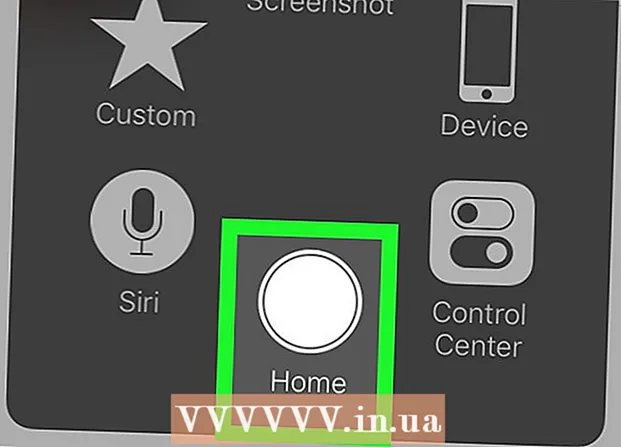May -Akda:
Clyde Lopez
Petsa Ng Paglikha:
26 Hulyo 2021
I -Update Ang Petsa:
1 Hulyo 2024

Nilalaman
- Mga hakbang
- Bahagi 1 ng 2: Paano mag-block ng mga ad at pop-up
- Bahagi 2 ng 2: Paano alisin ang adware
Ang advertising sa Internet ay nagiging mas marami nang panghihimasok. Gayunpaman, maaari itong ma-block kung gumagamit ka ng browser ng Opera. Upang magawa ito, kailangan mong mag-install ng isang extension na hahadlang sa mga ad sa mga web page na iyong bubuksan. Kung nakikita mo ang mga pop-up ad sa iyong computer sa lahat ng oras, malamang na nahawahan ito ng adware na kailangang alisin.
Mga hakbang
Bahagi 1 ng 2: Paano mag-block ng mga ad at pop-up
 1 Buksan ang menu ng Opera at piliin ang Mga Extension ng Pag-download. Magbubukas ang isang bagong tab. Hinaharang ng Opera ang ilang mga pop-up window bilang default. Gayunpaman, kung mai-install mo ang extension, hahadlangan nito ang lahat ng mga ad.
1 Buksan ang menu ng Opera at piliin ang Mga Extension ng Pag-download. Magbubukas ang isang bagong tab. Hinaharang ng Opera ang ilang mga pop-up window bilang default. Gayunpaman, kung mai-install mo ang extension, hahadlangan nito ang lahat ng mga ad. - Ang pagharang sa mga ad sa mobile na bersyon ng Opera ay medyo mahirap. Kailangan mong i-install ang Adblock Plus app at i-configure ang iyong mga setting ng network. Basahin ang artikulong ito upang malaman kung paano i-install ang application na ito.
 2 Ipasok ang "adblock" o "ad blocker" sa search bar. Gawin ito upang makahanap ng isang extension ng ad blocker. Ang isang listahan na may mga resulta ng paghahanap ay lilitaw sa screen.
2 Ipasok ang "adblock" o "ad blocker" sa search bar. Gawin ito upang makahanap ng isang extension ng ad blocker. Ang isang listahan na may mga resulta ng paghahanap ay lilitaw sa screen.  3 Pumili ng isang sikat na blocker ng ad. Ang ilang mga extension ay may mas mataas na mga rating kaysa sa iba - ito ang pinaka maaasahang mga extension. Pumili ng angkop na extension at i-install (kailangan mo lamang ng isang ad blocker). Ang mga tanyag na extension ay:
3 Pumili ng isang sikat na blocker ng ad. Ang ilang mga extension ay may mas mataas na mga rating kaysa sa iba - ito ang pinaka maaasahang mga extension. Pumili ng angkop na extension at i-install (kailangan mo lamang ng isang ad blocker). Ang mga tanyag na extension ay: - Adblock Plus;
- AdBlock;
- Adguard
 4 I-click ang "Idagdag sa Opera" sa pahina ng extension. Pagkatapos ng ilang segundo, lilitaw ang icon sa Opera toolbar. Aabisuhan ka kapag nakumpleto ang pag-install.
4 I-click ang "Idagdag sa Opera" sa pahina ng extension. Pagkatapos ng ilang segundo, lilitaw ang icon sa Opera toolbar. Aabisuhan ka kapag nakumpleto ang pag-install. - Kapag na-install ang blocker ng ad, maaari mong gamitin ang Internet nang hindi nagpapakita ng mga ad.
 5 Mag-click sa ad blocker icon at piliin ang "Opsyon" upang baguhin ang mga setting. Magbubukas ang isang bagong tab kung saan mo mai-configure ang iyong ad blocker.
5 Mag-click sa ad blocker icon at piliin ang "Opsyon" upang baguhin ang mga setting. Magbubukas ang isang bagong tab kung saan mo mai-configure ang iyong ad blocker. - Ang ilang mga extension, tulad ng AdBlock, ay hindi nag-block ng ilang mga ad. Kung nais mong harangan ang lahat ng mga ad, maaari mong baguhin ang mga setting ng extension nang naaayon.
 6 Payagan ang mga ad na maipakita sa mga tukoy na site. Maraming mga site ang nakasalalay sa pagpapaandar ng advertising. Maaaring gusto mong i-off ang pag-block ng ad sa ilang mga site upang ang kanilang mga may-ari ay maaaring makabuo ng kita sa ad.
6 Payagan ang mga ad na maipakita sa mga tukoy na site. Maraming mga site ang nakasalalay sa pagpapaandar ng advertising. Maaaring gusto mong i-off ang pag-block ng ad sa ilang mga site upang ang kanilang mga may-ari ay maaaring makabuo ng kita sa ad. - Mag-click sa ad blocker icon at piliin ang "Huwag paganahin ang pahinang ito". Sa kasong ito, gagana ang blocker ng ad sa lahat ng mga site maliban sa mga kung saan mo ito hindi pinagana.
Bahagi 2 ng 2: Paano alisin ang adware
 1 Alisin ang adware. Gawin ito kung pinapanatili ng Opera ang mga pop-up sa lahat ng oras (kahit na naka-on ang isang blocker ng ad) o kung nagna-navigate ka sa isang hindi kilalang search engine. Maaaring ipasok ng adware ang iyong computer kung na-install mo ang programa nang hindi binabasa ang impormasyon sa window ng installer nito.
1 Alisin ang adware. Gawin ito kung pinapanatili ng Opera ang mga pop-up sa lahat ng oras (kahit na naka-on ang isang blocker ng ad) o kung nagna-navigate ka sa isang hindi kilalang search engine. Maaaring ipasok ng adware ang iyong computer kung na-install mo ang programa nang hindi binabasa ang impormasyon sa window ng installer nito.  2 Buksan ang control panel. Kailangan mong alisin ang lahat ng naka-install na adware sa iyong computer. Maaari itong magawa sa pamamagitan ng mga control panel.
2 Buksan ang control panel. Kailangan mong alisin ang lahat ng naka-install na adware sa iyong computer. Maaari itong magawa sa pamamagitan ng mga control panel. - Windows 10, 8.1 at 8 - Mag-right click sa Start button at piliin ang Control Panel mula sa menu.
- Windows 7, Vista at XP - Buksan ang Start menu at i-click ang Control Panel.
 3 Mag-click sa "I-uninstall ang isang Program" o "Mga Program at Tampok". Ang isang listahan ng lahat ng naka-install na mga programa ay magbubukas.
3 Mag-click sa "I-uninstall ang isang Program" o "Mga Program at Tampok". Ang isang listahan ng lahat ng naka-install na mga programa ay magbubukas.  4 Mag-click sa na-install na haligi upang pag-uri-uriin ang mga programa ayon sa petsa ng pag-install. Gawin ito upang makahanap ng kamakailang naka-install na software.
4 Mag-click sa na-install na haligi upang pag-uri-uriin ang mga programa ayon sa petsa ng pag-install. Gawin ito upang makahanap ng kamakailang naka-install na software.  5 Pumili ng isang hindi kilalang programa at i-click ang "I-uninstall". Kung hindi ka sigurado kung para saan ang programa, maghanap ng impormasyon tungkol dito sa Internet. Ulitin ang prosesong ito sa anumang hindi pamilyar na programa.
5 Pumili ng isang hindi kilalang programa at i-click ang "I-uninstall". Kung hindi ka sigurado kung para saan ang programa, maghanap ng impormasyon tungkol dito sa Internet. Ulitin ang prosesong ito sa anumang hindi pamilyar na programa.  6 I-reset ang mga setting ng Internet Explorer. Kahit na gumagamit ka lamang ng Opera, i-reset ang iyong mga setting ng Internet Explorer, dahil ang browser na ito ay malapit na nauugnay sa Windows.
6 I-reset ang mga setting ng Internet Explorer. Kahit na gumagamit ka lamang ng Opera, i-reset ang iyong mga setting ng Internet Explorer, dahil ang browser na ito ay malapit na nauugnay sa Windows. - I-click ang Mga tool sa Internet Explorer at piliin ang Mga Pagpipilian sa Internet mula sa menu.
- Buksan ang tab na "Advanced" at i-click ang "I-reset".
- Lagyan ng check ang kahon sa tabi ng "Tanggalin ang mga personal na setting" at i-click ang "I-reset".
 7 I-reset ang mga kagustuhan sa Opera. Aalisin nito ang mga extension, i-reset ang home page at mga setting ng paghahanap. Pagkatapos nito, kakailanganin mong muling mai-install ang iyong ad blocker.
7 I-reset ang mga kagustuhan sa Opera. Aalisin nito ang mga extension, i-reset ang home page at mga setting ng paghahanap. Pagkatapos nito, kakailanganin mong muling mai-install ang iyong ad blocker. - Isara ang Opera at buksan ang Command Prompt mula sa Start menu.
- Pasok del% AppData% Opera Opera operaprefs.ini at pindutin ↵ Ipasok... Mare-reset ang mga setting ng Opera sa kanilang mga default na setting.
 8 I-download at patakbuhin ang AdwCleaner. Ito ay isang libreng programa na nakakahanap at nag-aalis ng mga program ng adware.
8 I-download at patakbuhin ang AdwCleaner. Ito ay isang libreng programa na nakakahanap at nag-aalis ng mga program ng adware. - Mag-download ng AdwCleaner mula sa website toollib.net/downloads/viewdownload/1-adwcleaner/.
- Patakbuhin ang na-download na programa at i-click ang "I-scan". Ang proseso ay tatagal ng halos 15–20 minuto.
- I-click ang "Malinis" kapag kumpleto ang pag-scan upang alisin ang anumang adware na mahahanap nito.
 9 I-download at patakbuhin ang Malwarebytes Antimalware. Ang libreng bersyon ng program na ito ay i-scan ang iyong computer at mahahanap ang malware na napalampas ng AdwCleaner.
9 I-download at patakbuhin ang Malwarebytes Antimalware. Ang libreng bersyon ng program na ito ay i-scan ang iyong computer at mahahanap ang malware na napalampas ng AdwCleaner. - Mag-download at mag-install ng Antimalware mula sa site malwarebytes.org.
- Patakbuhin ang Antimalware at i-install ang lahat ng magagamit na mga update.
- Patakbuhin ang isang pag-scan sa computer. Tatagal ito ng 20-30 minuto.
- I-click ang "Quarantine" kapag nakumpleto ang pag-scan. Ang anumang nahanap na malware ay aalisin.
 10 I-download at patakbuhin ang utility na paglilinis ng shortcut sa B SleepingComputer. Minsan binabago ng mga program ng adware ang shortcut ng Opera upang mabago ang home page ng browser na iyon. Binuo ng komunidad ng antimalware, ang libreng utility na ito ay aayusin ang mga shortcut.
10 I-download at patakbuhin ang utility na paglilinis ng shortcut sa B SleepingComputer. Minsan binabago ng mga program ng adware ang shortcut ng Opera upang mabago ang home page ng browser na iyon. Binuo ng komunidad ng antimalware, ang libreng utility na ito ay aayusin ang mga shortcut. - I-download ang utility mula sa site http://www.bleepingcomputer.com/download/shortcut-cleaner/.
- Patakbuhin ang sc-cleaner.exe file at i-click ang "Oo" sa prompt window.
- Suriin ang nabuong log sa desktop upang malaman kung aling mga mga shortcut ang naayos.